Swift Package Manager 使用
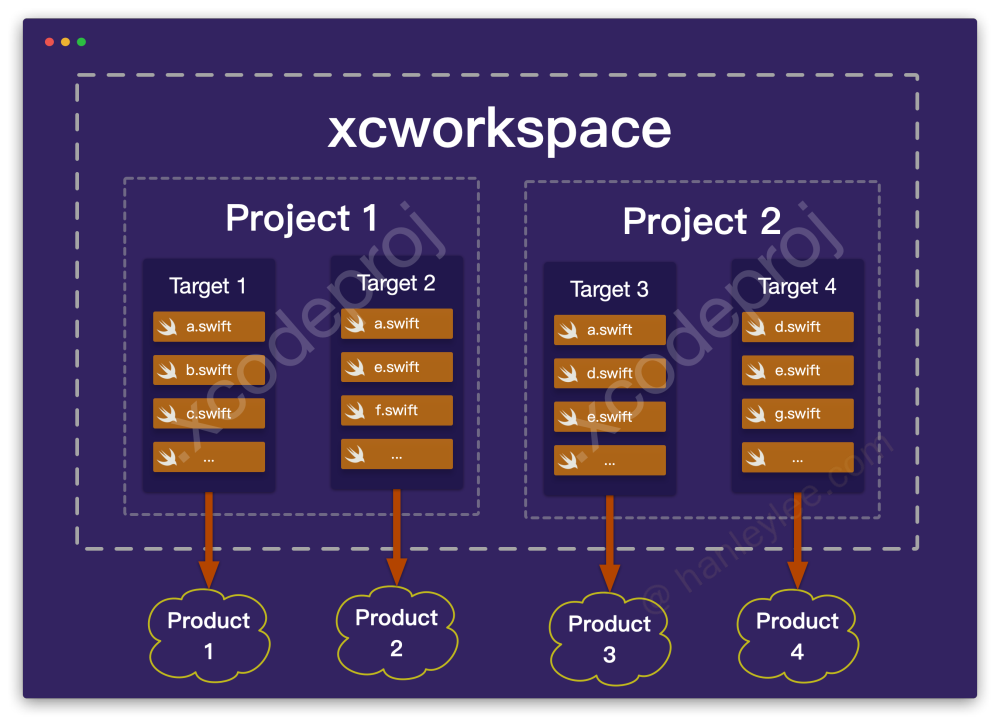
Swift Package Manager(以下简称 SPM) 是苹果官方的包管理工具, 相比于 Cocoapods, 它不仅支持 macOS, 也支持 Linux 平台, 并且在 Xcode 11 中作为内置的包管理工具.
Swift Package Manager 使用极其方便, 在 xcode 内置的 Swift Package Manager 中, 我们只需要将对应包的 url 地址加入进来既可以使用.
使用 SPM 创建 Package
在制作一个 package 时, 最重要的就是对 Package.swift 文件的定义.
Package.swift 使用了 Xcode 工程的 product, target, dependency 概念, 如果你对这些概念非常了解, 那么使用 SPM 对你来说应该是手到擒来. 暂时不理解也没有关系, 我按照他们的关系做了一张图, 应该能很形象的表现出 target 与 product 的关系了
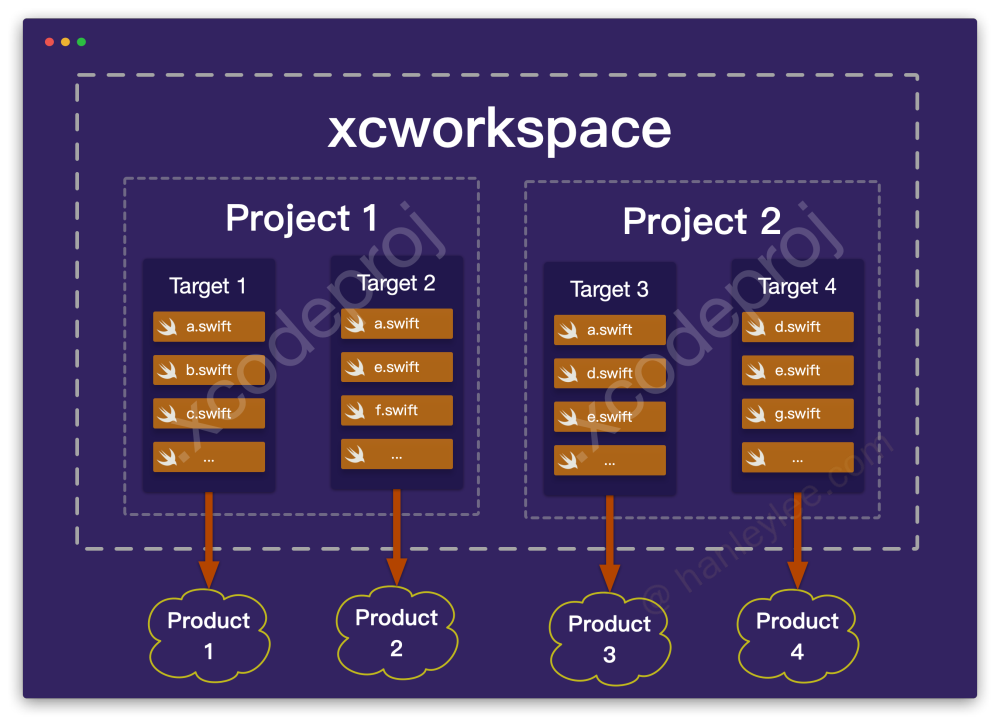
可以这么理解, Package.swift 的目的就是最终产生一个或者多个 product, 与 xcode 的 product 概念相同, SPM 的 product 也是由一个 (或几个) target 来生成的, 同时 target 的源可以是:
- 本 package 的其他 target(经常用)
- 外部其他 package(即 dependencies, 本地开发工程时导入时常用)
- 本 package 的源文件 (package 作者开发 package 时会经常用)
最后, 通过 package generate-xcodeproj 生成 library 或者 executable(可执行文件). 这样我们就生成了一个项目文件, 我们可以将这个项目文件导入我们的工程项目中, 在我们的工程文件根目录下单击, 选择 TARGETS → 我们的 target → General, 点击 Frameworks, Libraries, and Embedded Content 区域的 + 号, 将我们在 Package.swift 中定义的 product 导入进来.
下面示范一个比较全面的 Package.swift 文件
import PackageDescription
let package = Package(
name: "HLPackages", // package 的名, 但是与生成的最终 product 无关, 就像 iOS 工程与生成的软件名关系一样, 此名决定了 swift package
// generate-xcodeproj 生成的工程名
platforms: [ // 本 Package 适用的平台
.iOS(.v10),
.macOS(.v10_12),
.tvOS(.v10),
.watchOS(.v3)
],
products: [ // 最后生成的 product, name 是 product 的名称, targets 是产生此 product 的源
// SPM 的结果默认是静态库
.library(name: "HLPackage", type: .static, targets: ["HLPackage"]), // 推荐, 原因见下方使用步骤 -> 注意点
.library(name: "product2", type: .static, targets: ["target2", "target3"]) // 原因见下方 使用步骤 → 注意点
.executable(name: "EXEC", targets: ["EXEC"]) // 产生的是可执行文件
],
dependencies: [ // 外部依赖 (外部依赖的全部作用是被 targets 中的 target 使用)
.package(url: "https://github.com/Alamofire/Alamofire.git", .upToNextMajor(from: "5.0.0")), // 外部的 Alamofire 库
.package(url: "../LCLib", from: "1.0.0") // 本地库, 只在本地, 使用的是相对路径
// 外部依赖的其他配置方法
// .package(url:"https://github.com/test/test.git", from: "1.0.0") (1.0.0 ..< 2.0.0)
// .package(url:"https://github.com/test/test.git", .exactItem(Version(stringLiteral: "1.2.0")) (==1.2.0)
// .package(url:"https://github.com/test/test.git", .revisionItem("74663ec")) 某次提交的 revision 的值
// .package(url:"https://github.com/test/test.git", .branchItem("develop")) 分支名
// .package(url:"https://github.com/test/test.git", .localPackageItem) 本地依赖
// .package(url:"https://github.com/test/test.git", Version(stringLiteral: "1.2.3")..<Version(stringLiteral: "1.2.8")) (>=1.2.3 && <1.2.8)
// .product(name: "Bluetooth", condition: .when(platforms: [.macOS])), // 指定生效平台Mac
// .product(name: "BluetoothLinux", condition: .when(platforms: [.linux])), // 指定生效平台Linux
// .target(name: "DebugHelpers", condition: .when(configuration: .debug)), // 指定在Debug下生效
],
targets: [
.target( // 最简单的 target, 无外部依赖, 其源文件都位于 "Sources" 文件夹下的 "target1" 文件夹
name: "target1",
dependencies: [],
resources: [.copy("Resources"), .process("logo.png")] // 定义资源文件夹或文件, copy 表示不需要优化直接拷贝, process 会针对不同平台不同类型进行优化
),
.target( // 开发中最频繁的用法, 外部依赖为 Alamofire
name: "target2",
dependencies: ["Alamofire"] // Alamofire 是上方 dependencies 部分第一个 package 的一个 product
),
.executableTarget( // 开发中最频繁的用法, 外部依赖为 Alamofire
name: "target3",
dependencies: ["Alamofire"], // Alamofire 是上方 dependencies 部分第一个 package 的一个 product
path: "Sources"
),
.target(
name: "EXEC", // target 的名称
path: "Custom", // target 的路径, 如果自定义文件夹需要设置此参数, 如果不设置此项的话默认路径是 "Sources" 文件夹下的 "target2" 文件夹
exclude: ["SwiftUI"] // 希望在 path 中排除的 "SwiftUI" 文件夹
),
// .testTarget( // 用于测试的 target, iOS 开发一般不使用, 使用场景在服务器端开发
// name: "OC2SwiftTests",
// dependencies: ["OC2Swift"]
// ),
]
)手动创建并导入外部 Package
- 创建一个用于存储库的文件夹 (因为之后要将由本 package 生成的 Xcode 工程文件放入到我们的 iOS 工程文件中, 因此最好直接建立在 iOS 工程项目的根目录下)bash
cd ~/Desktop/MyApp mkdir HLPackage && cd HLPackage 初始化 package
bashswift package init --type [empty|library|executable|system-module]注意: 这个命令下有四个选项, library 代表初始化一个库类型的包, executable 代表初始化一个可执行二进制的包, system-module 代表初始化一个系统库的包. iOS 开发来说, 使用 library 就可以了 (在仅 swift package init 的情况下就是初始化一个 library 静态库)
- 在
HLPackage/Package.swift中按照上面的范例填写内容 - 由于每个 target 都必须对应源目录 (即使是完全使用外部依赖, 也要对应一个文件夹, 文件夹中放一个空文件), 因此为每个 target 创建一个对应的目录bash
cd ~/Desktop/MyApp/Sources mkdir target1 && mkdir target2 && mkdir target3 touch target/temp.swift && touch target/temp.swift && touch target/temp.swift 生成 Xcode 项目文件, 并将项目文件拖入到我们的 iOS 工程中
bashswift package generate-xcodeproj在我们的工程文件根目录下单击, 选择
TARGETS→我们的 target→General, 点击Frameworks, Libraries, and Embedded Content区域的+号, 将我们在Package.swift中定义的product导入进来.注意: 在导入时仅需导入我们自定义的 product, 其他的外部 dependencies 已经被聚合到我们自定义的 product
注意点
当 product 的名称与 Target 相同时, 由于 library 的 product 最终生成结果将位于 Xcode 项目的
General→TARGETS中, 而 target 也会生成结果位于其中, 因此当 product 只有一个 target, 且名称相同时, 在General→TARGETS只会生成一个结果, 就是一个TARGETS包含多个外部依赖框架, 如下图: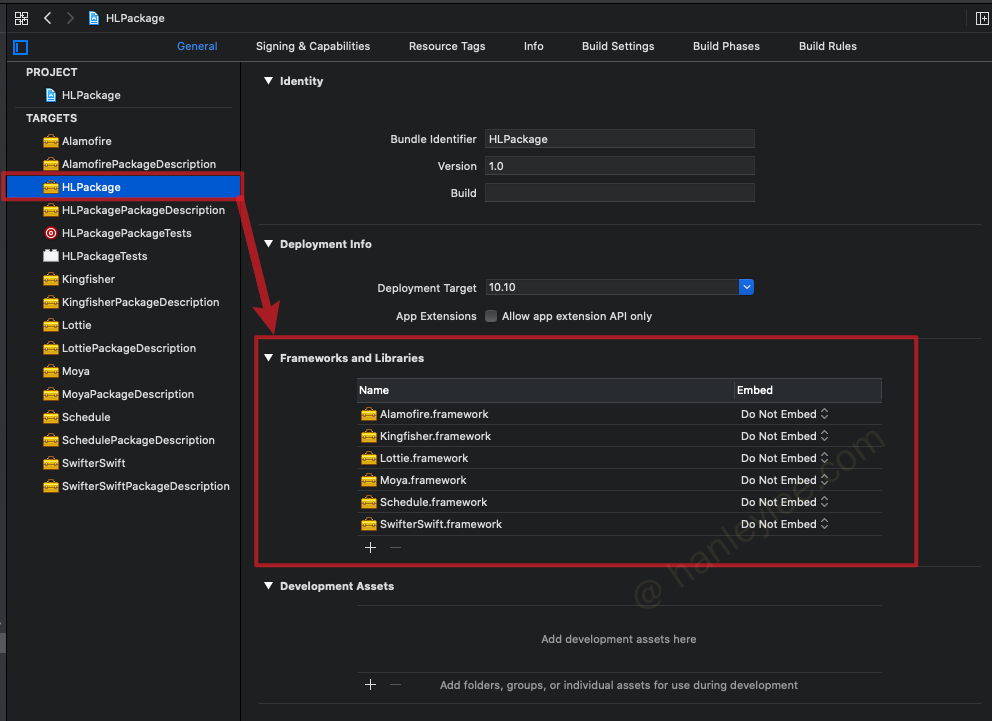
当 product 的名称与 Target 不相同, 或 product 对应了两个 target, 任何一种情况都会生成一个聚合框架, 在 iOS 工程中导入的时候不能导入聚合框架, 还是要导入框架 “target2” 与框架 “target3”, 下图演示为 product 名称与单个 target 不相同的情况:
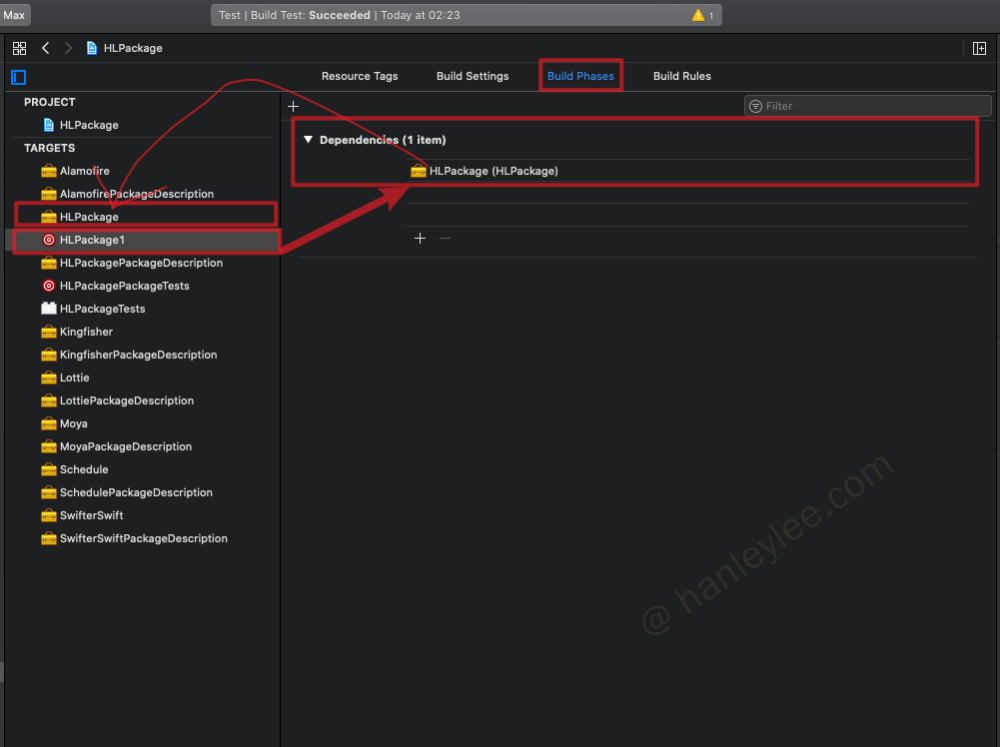
Package.swift中的target与最终对应生成的product尽量名称一致, 否则会生成聚合框架, 不方便在 iOS 工程中导入.- 如果一个
Package A被项目及项目的依赖同时依赖了, 那么Package A只能保留一个版本, 否则会报错 swift package update可以手动更新所依赖的 SPM 库
使用资源
添加资源
在 target 中直接使用 resource 即可指定资源位置及引用方式
resources: [.copy("Resources"), .process("logo.png")] // 定义资源文件夹或文件.process: 使用 SwiftPM 预设的规则自动进行处理:不需要特殊处理的话绝大部分场景都推荐使用它. 如果没有对应的规则处理的话, 就会回退到 .copy. 这个选项会递归应用到目录下的所有文件.
.copy: 没有规则, 只是单纯的复制:可以用来覆盖预设的规则. 目录的复制会递归进行 (深复制) .
使用资源
在我们为 package 添加了 resource 时, 系统会自动创建并添加到 module 中一个文件: resource_bundle_accessor.swift, 里面的内容大概等价于下面这样:
import Foundation
extension Bundle {
static let module = Bundle(path: "\(Bundle.main.bundlePath)/path/to/this/targets/resource/bundle")
}在调用时可以按照如下方法进行调用
import Foundation
let picturePath = Bundle.module.path(forResource: "image", ofType: "png")
print(picturePath) // Optional("/Users/wendyliga/resource-spm/.build/x86_64-apple-macosx/debug/resource-spm_resource-spm.bundle/image.png")由于 module 是内部属性, 所以这种方式只能访问自己模块内部的资源文件, 无法跨模块访问. 如果想在一个公共模块提供外部模块使用的资源, 则需要自己创建一个资源访问器. 关于这一点, 使用过 Cocoapods 的 resource_bundle 功能的开发者可能比较了解, 可以采用 bundle 路径方式访问. 如果不单独建立一个公共资源模块, 则不需要考虑这么多.
自动导入 Package
相比于手动创建并添加 package, Xcode 内置了 SPM 功能, 只需要按照下图操作即可
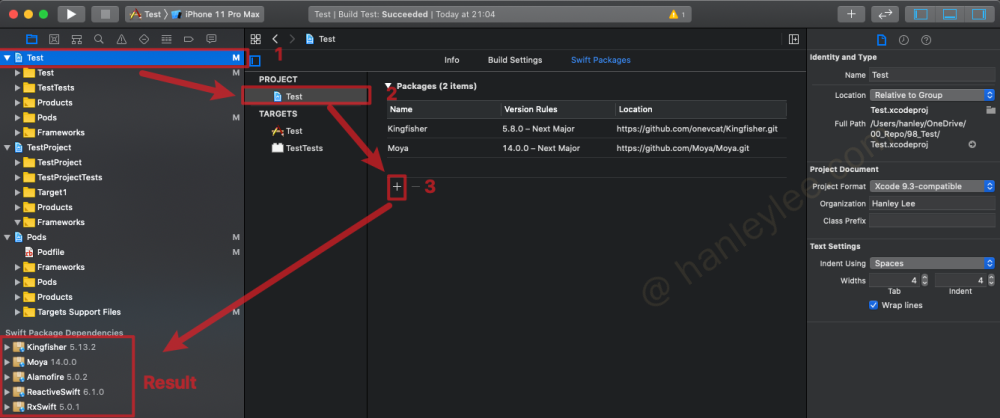
参考
本博客文章采用 CC 4.0 协议,转载需注明出处和作者。
